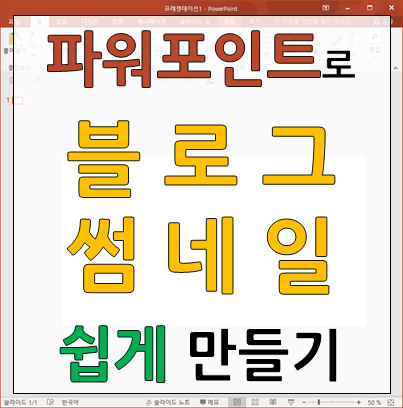
안녕하세요!!
저 포함 많은 분들이 블로그를 운영하고 계십니다. 저보다 블로그를 감각적이고 이쁘게 잘 꾸미시는 분들도 많고, 썸네일 만드는 방법도 다양하겠지만, 오늘은 저만의 썸네일 만드는 방법을 공유해드리려고 해요.
썸네일을 만들기 위해서 '포토샵', '포토스케이프', '미리캔버스' 등 다양한 편집 프로그램과 사이트가 사용되고 있습니다. 저는 그중에서도 '파워포인트'를 이용해서 만들고 있어요.
(TMI) 제가 대학생 때 프레젠테이션 관련 연합동아리를 해서 다루기 굉장히 익숙하기도 합니다:D
위의 편집 프로그램을 이용하는 것만큼 화려하고 디테일한 작업을 할 수는 없겠지만, 간단한 기능만을 이용하여 충분히 고급지고 있어 보이는(?) 썸네일을 만들 수 있습니다.(디자인 감각만 있으시다면 더더욱!!)
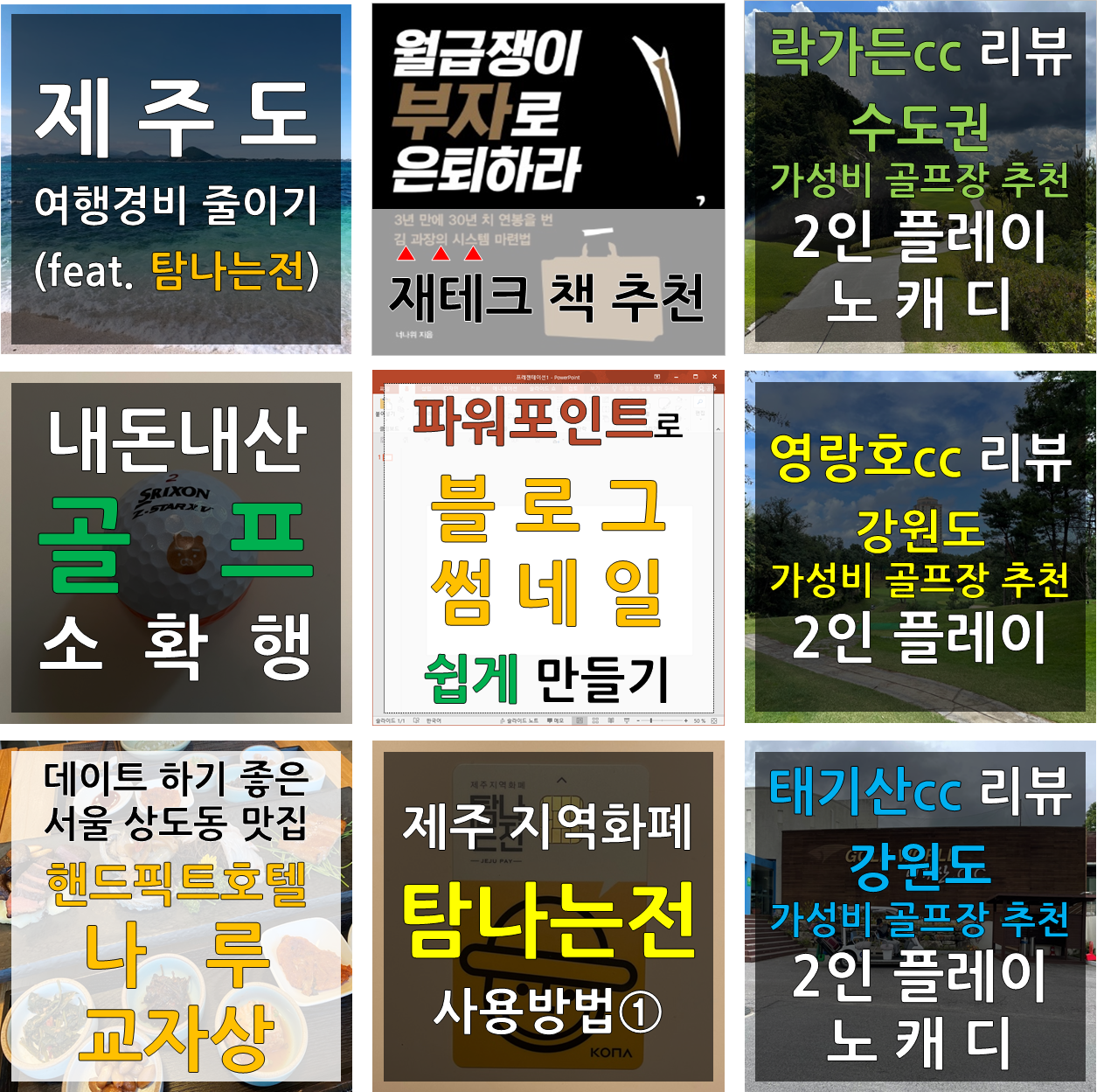
제가 지금까지 제작한 썸네일입니다.
저는 이처럼 사진과 도형 그리고 글씨 딱 3가지 기능만으로 썸네일을 제작하고 있고, 그 방법을 소개해드릴게요.
(아! 파워포인트 2016 기준 화면입니다.)
① 사진 불러오기 (for 배경용 이미지)
먼저 썸네일에 사용할 사진을 불러옵니다.
상단 메뉴[삽입]-[그림]-사진 선택
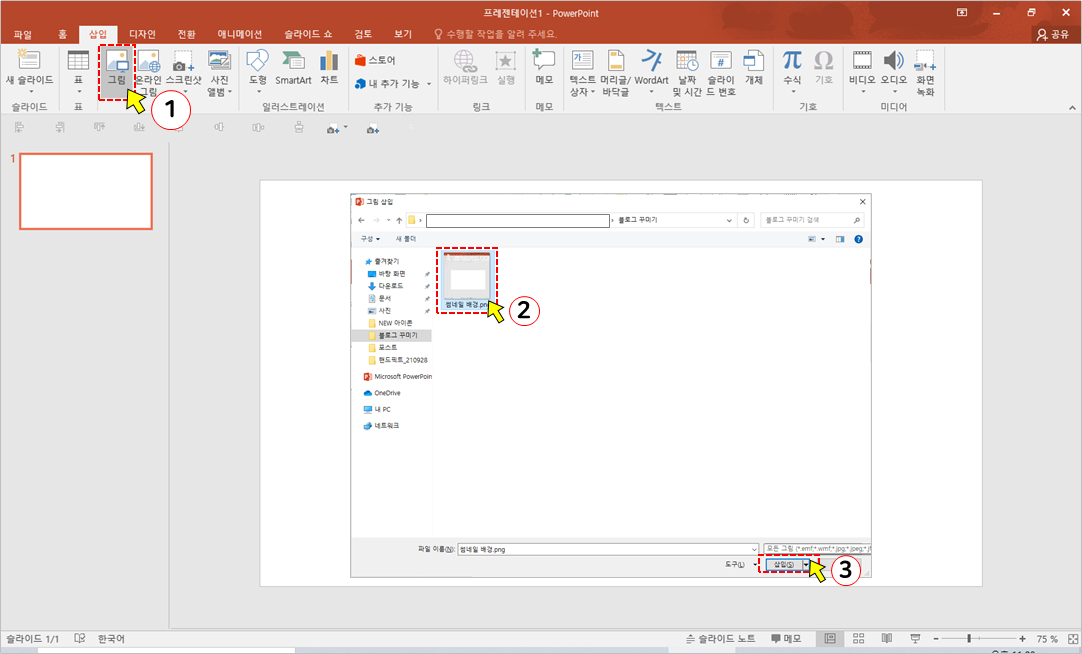
사진을 불러왔으면,

(사진을 프레젠테이션 화면과 동일한 걸 사용했더니 보시는데 좀 헷갈리실 거 같아 노란색 테두리로 표시했습니다ㅠㅠ)
크기를 조절해줍니다. 저는 보통 정사각형으로 만들어요
사진 위에 커서를 두고 오른쪽 마우스 버튼 클릭 → [크기 및 위치] 선택 → 오른쪽 [그림 서식] 탭에서 크기 조절
크기 조절을 하면 기존 사진의 비율을 유지한 채로 변경됩니다.
따라서, 정사각형으로 만들기 위해서 [가로 세로 비율 고정] 체크를 해제하고, 크기를 조절해줍니다.
(저는 주로 '높이15cm x 너비15cm'로 설정합니다.)
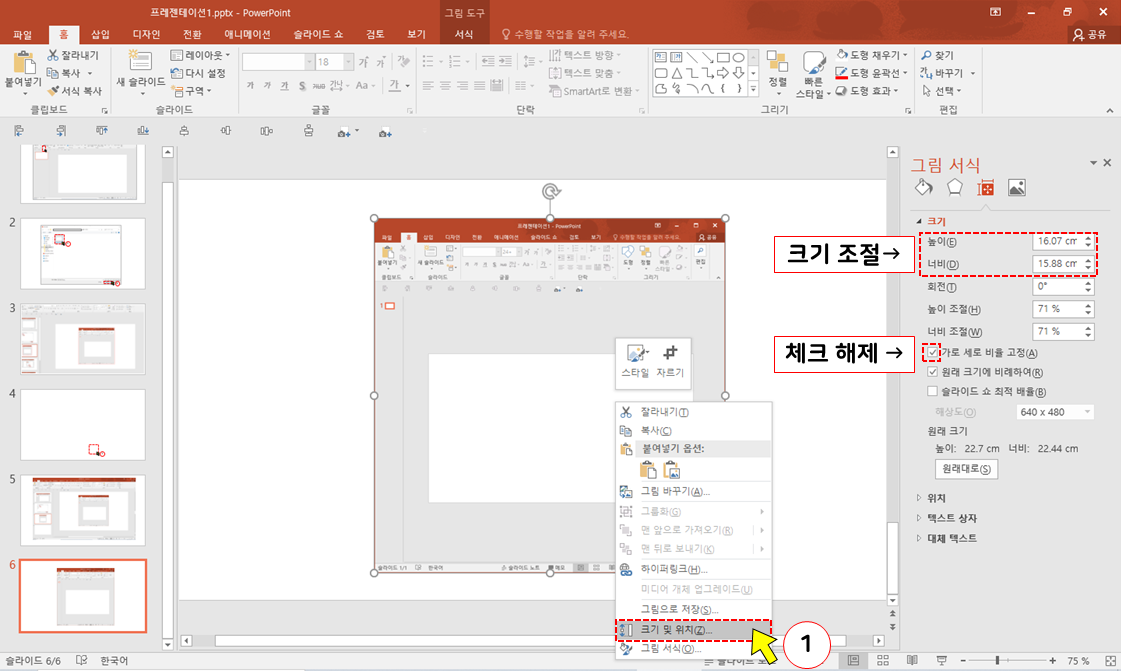
굳이 사진을 사용하지 않아도 되긴 합니다. 저만의 디자인적 요소(?)라고 할 수 있겠네요ㅋㅋㅋ
아무것도 없는 밋밋한 배경보다는 내용과 관련 있는 사진(이미지)을 배경으로 사용하는 편입니다.
② 도형 그리기 (for 글자 가독성)
사진 위에 글씨를 쓰면 글씨가 잘 안보이겠죠?
도형을 그린 후, 그 위에 글자를 써 가독성을 높여줍니다.
상단 메뉴 [삽입]-[도형]-직사각형
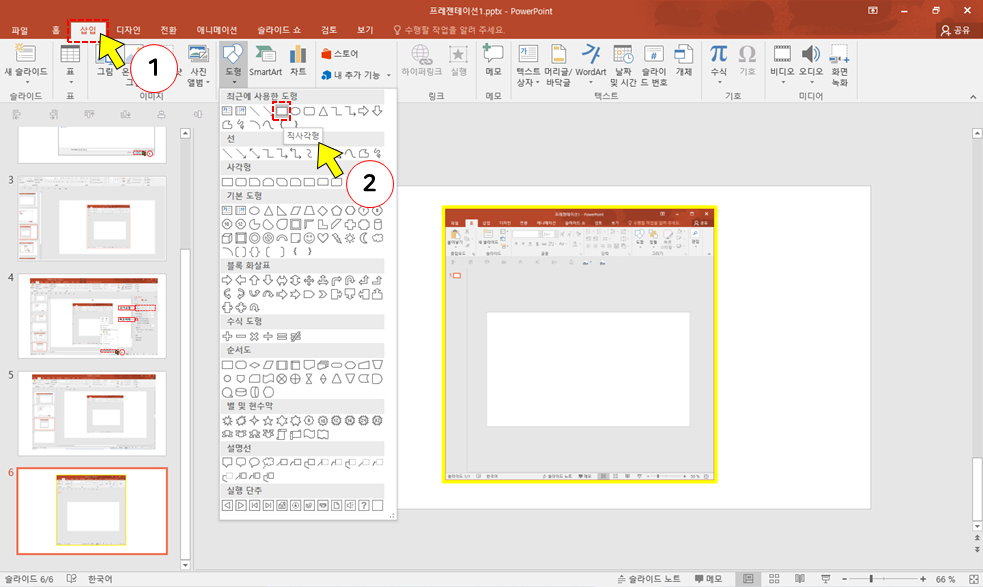
도형을 만들었으면,
사진과 마찬가지로 도형도 크기를 조절해줍니다.
도형 위에 커서를 두고 오른쪽 마우스 버튼 클릭 → [크기 및 위치] 선택 → 오른쪽 [도형 서식]-[도형 옵션] 탭에서 크기 조절
(저는 주로 '높이14cm x 너비14cm'로 설정합니다.)
도형을 이미지 중앙에 위치시키고, 색상과 투명도를 조절해줍니다.
도형 위에 커서를 두고 오른쪽 마우스 버튼 클릭 → [도형 서식] 선택 → 오른쪽 [도형 서식]-[도형 옵션] 탭에서 설정 → 색 선택 및 투명도 설정
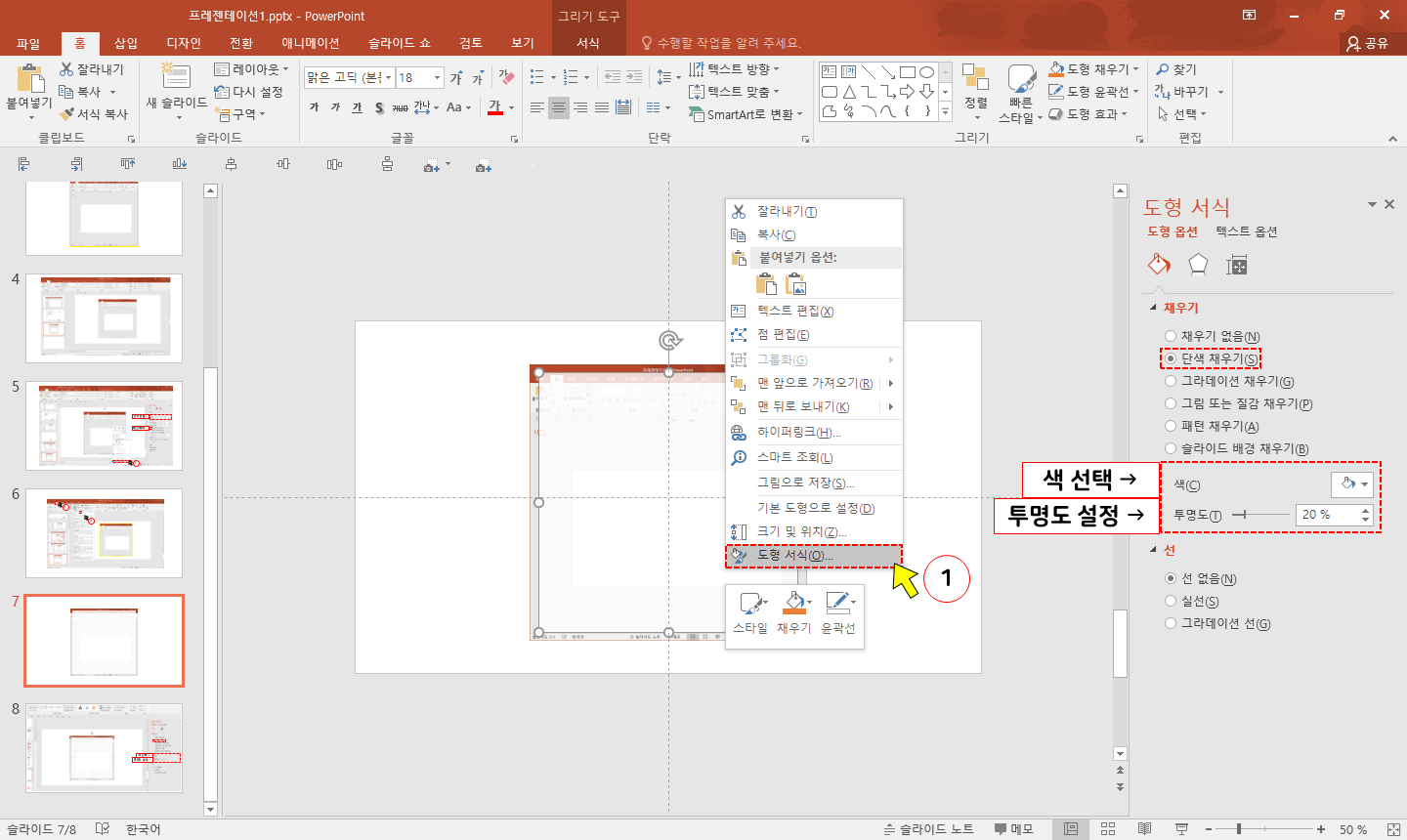
투명도를 설정하는 이유는 이미지의 느낌과 함께 가독성을 높여주기 위해서에요.
제가 주로 사용하는 설정은 다음과 같습니다.
색(하얀색) + 투명도(20%)
색(검은색) + 투명도(40%)
(이 예시에서는 하얀색+투명도 20%로 설정했습니다.)
③ 텍스트 입력 및 꾸미기
이제 도형 위에 제목으로 사용할 텍스트를 입력해줍니다.
도형 위에 커서를 두고 오른쪽 마우스 버튼 클릭 → [텍스트 편집] 클릭 → 텍스트 입력
또는 도형 왼쪽 마우스 버튼 클릭 → 키보드 'F2'버튼 → 텍스트 입력

입력한 텍스트를 글씨체, 색, 크기 등 취향(?)에 맞게 설정해줍니다.
(지금 필요한 건 뭐?! 디자인 감각!)
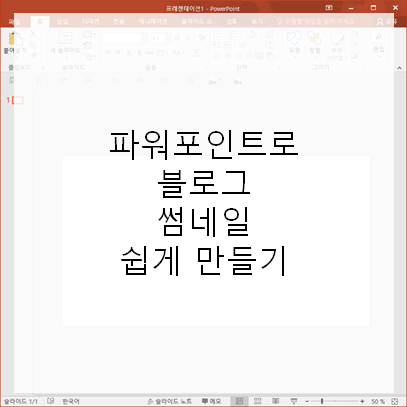
저는 다음과 같이 꾸며보았습니다:D
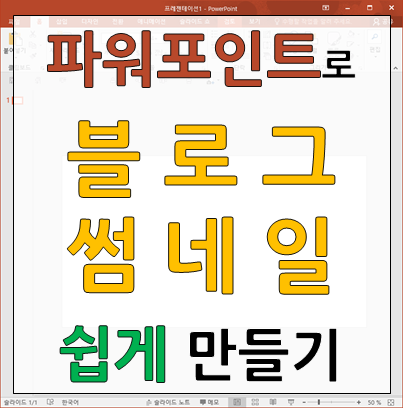
④ 그림으로 저장
파일로 사용하기 위해서는 사진과 도형을 하나로 묶어 그림으로 저장해주어야 합니다.
먼저, 그룹화를 해줍니다.
사진과 도형이 전체 선택되게 드래그 → 선택이 활성화된 부분에 커서를 두고 오른쪽 마우스 버튼 클릭 → [그룹화] → [그룹] 클릭
그룹화된 사진+도형을 그림으로 저장하면 끝!
그룹화된 사진+도형 선택 → 오른쪽 마우스 버튼 클릭 → [그림으로 저장] 클릭
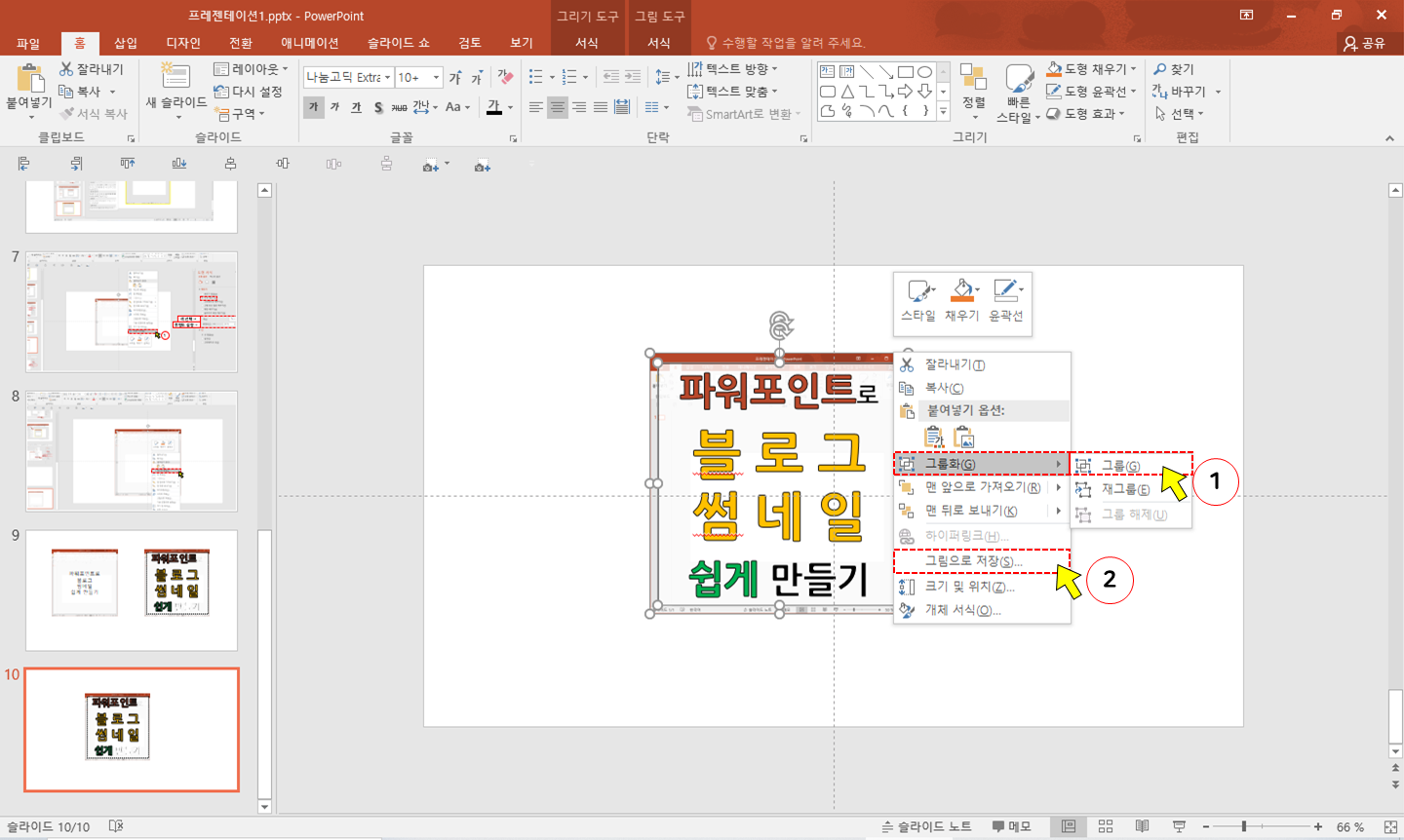
(파일 형식은 gif/jpg/png 등 어떠한 형식이든 무관합니다)
파일이 잘 저장됐다면 완성!
매우 간단하죠?!
(이해가 안 가시는 부분이 있다면 댓글로 남겨주세요:D)
위와 같은 방법에 각 설정만 달리하면 다음과 같이 쉽게 응용하여 다양한 디자인의 썸네일을 만들 수 있습니다.
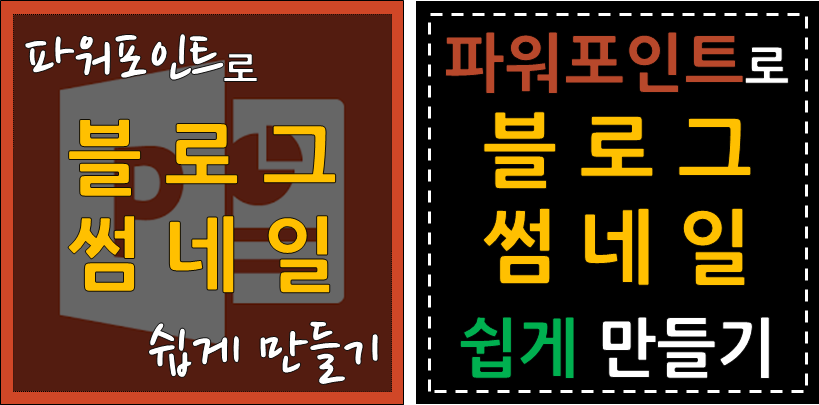
도움이 되셨길 바라며 본인만의 다양한 썸네일을 만들어보시길 바랍니다!!
'일상 > 꿀팁대방출' 카테고리의 다른 글
| 제주 지역화폐 '탐나는전' 사용방법 2탄_카드 재발급, 계좌 연결, 캐시 충전 (0) | 2021.10.08 |
|---|---|
| 제주 지역화폐 '탐나는전' 사용방법 1탄_선불카드, 카드 신청, 카드 등록, 주의사항 (0) | 2021.10.01 |
| 당신만 모르는 제주도 여행경비 줄이는 꿀팁 (feat. 탐나는전) (0) | 2021.09.20 |